2020/01/23
フリックから進化する文字入力方法 『アルテローマ字入力』と『ターンフリック入力』を解説
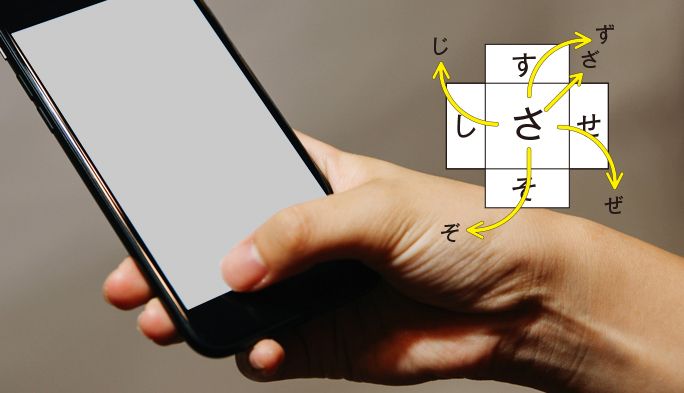
ガラケー時代と比較して、スマホへの日本語入力速度を格段に速めてくれたフリック入力。このフリック入力は2008年に初めてiPhoneに採用され、今ではiPhoneでもAndroidでも文字を打つときには欠かせない入力方法となっている。
しかし最近ではフリック入力のタイピング速度を上回る日本語入力方法も登場してきている。今回は、その新しいスマホ入力方法を紹介したい。
スマホ入力のスピードを劇的に速めてくれたフリック入力
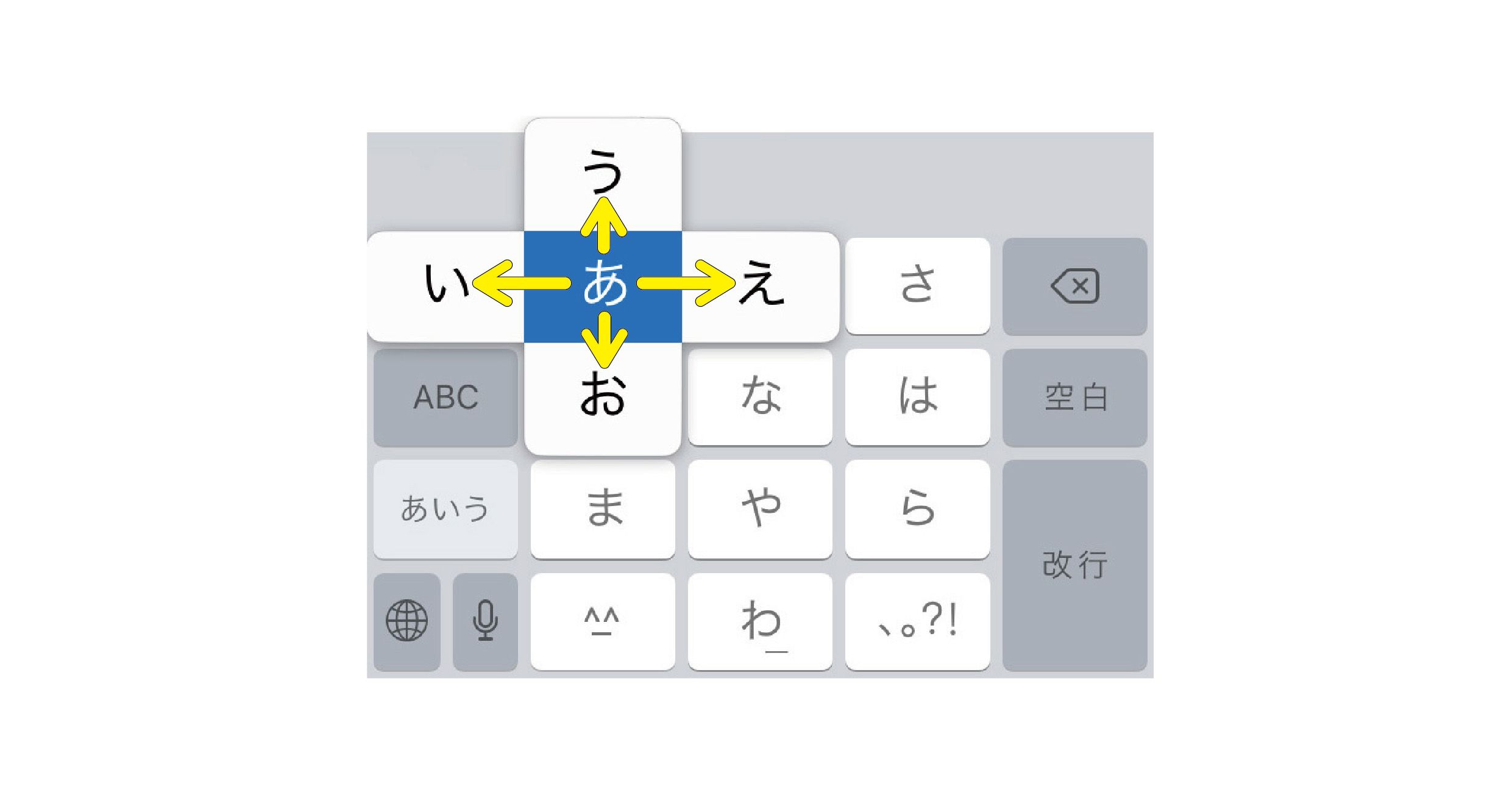
新しい入力方法の前に、まずはフリック入力についておさらいしよう。
フリック入力とは、スマホの画面上で指を素早く滑らせたり弾いたりして行う操作で文字を入力する方法のことだ。2008年にiPhoneに採用されたのがスマホでは最初になるが、それ以前のガラケーでは「トグル入力」が主流となっていた。このトグル入力は「お」を打つときは「1」のキーを5回押して「あ→い→う→え→お」と表示する方法だ。慣れた人ならトグル入力でも面倒を感じないと思うが、ボタン押す回数が多く、フリック入力と比べて時間がかかっていた。
そこにフリック入力が登場したことで、スマホの文字入力のスピードが格段に速くなった。例えば「お」を入力したいときには、入力画面上で「あ」をタップし十字状に表示された「お」をタップすれば、それだけで「お」が入力できるわけだ。
そして、スマホにフリック入力が搭載されるようになってからはや10年。すでに英語圏ではフリック入力を上回る入力速度を持つ「スワイプ入力」や「グライド入力」といった新しい入力方法も生まれ、普及しつつある。
そこで今回は、日本語にも対応した新しい入力方法である、「アルテローマ字入力」と「ターンフリック入力」という2つの方法について紹介しよう。
「アルテローマ字入力」はキーボード画面から指を離さず一筆書きのように入力できる
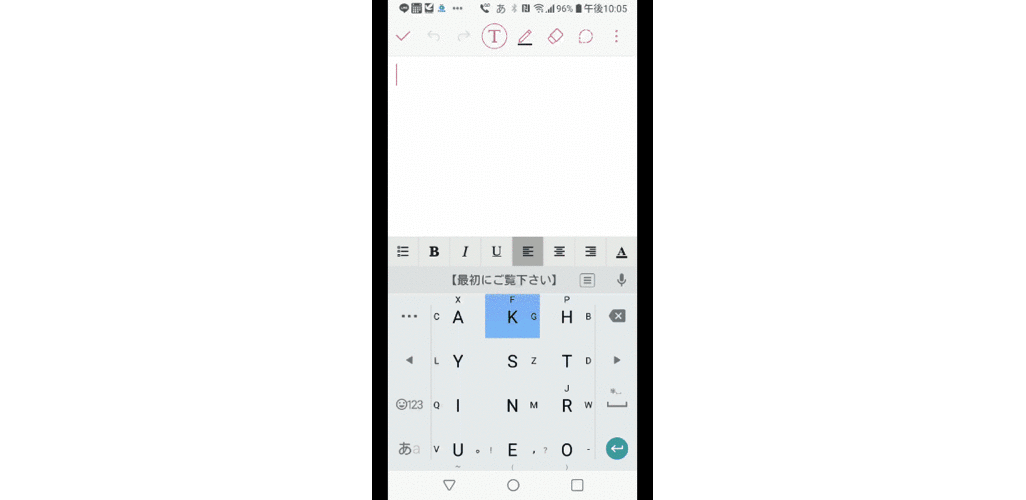
アルファベットの26文字に比べ、日本語のかな(あいうえお)は倍近い50文字もあり、一筆書きのようなスワイプ入力の実現は難しい。そこでスマホのキーボード指を滑らせるときに余計な子音や母音に触れないよう特殊な配列のローマ字表示にして、一筆書き入力を実現したのがアルテローマ字入力だ。
アルテローマ字入力で「き」と入力したければ「K→I」と画面上で指を滑らせるだけで良く、タップ回数が少なくなるのが特長だ。たとえば、「きょう」と入力したいときにはローマ字表示のキーボード上で「K→Y→O→U」と指を滑らせるだけでいい。また、濁音を入力するときには、「K」を押ししたらその右に表示されている「G」へと指を滑らせ、そのまま指を離さずに「I」まで指を滑らせていくと「ぎ」と入力される。
フリック入力とは打ち方がかなり異なっているので最初は戸惑うかもしれないが、アルファベット配置なのでパソコンのキーボードでローマ字入力をしている人であればすぐに慣れるだろう。

アルテ日本語入力キーボード(旧:アルテ on Mozc)
アプリ利用料/無料
※Androidのみ対応
「ターンフリック入力」ならフリック入力に慣れた人でも使いやすい

スマホの日本語入力速度を速くしたいけれども「キー配置が変わるのはちょっと…」という人にはターンフリック入力が良いだろう。このターンフリック入力はアルテローマ字入力の1機能として搭載されており、「アルテ日本語入力キーボード(旧:アルテ on Mozc)」をインストールすれば自動的に使えるようになる(Androidの場合)。
フリック入力で濁音(「がぎぐげご」など)や半濁音(「ぱぴぷぺぽ」など)、促(そく)音(「っ」)、よう音(「ゃ、ゅ、ゅ」など)を打ちたいときは、一度文字を打ってから別キーを打つ必要があった。しかしターンフリック入力ならキー配列の中で濁音や半濁音、促音、拗音も打てるようになっているので、文字を打つ手間がフリック入力よりも一部省略され入力スピードも速くなる。
濁点マークの位置は、選択した文字の「時計回り」、「反時計回り」先にある。どちらにするかは自由に設定が可能だ。
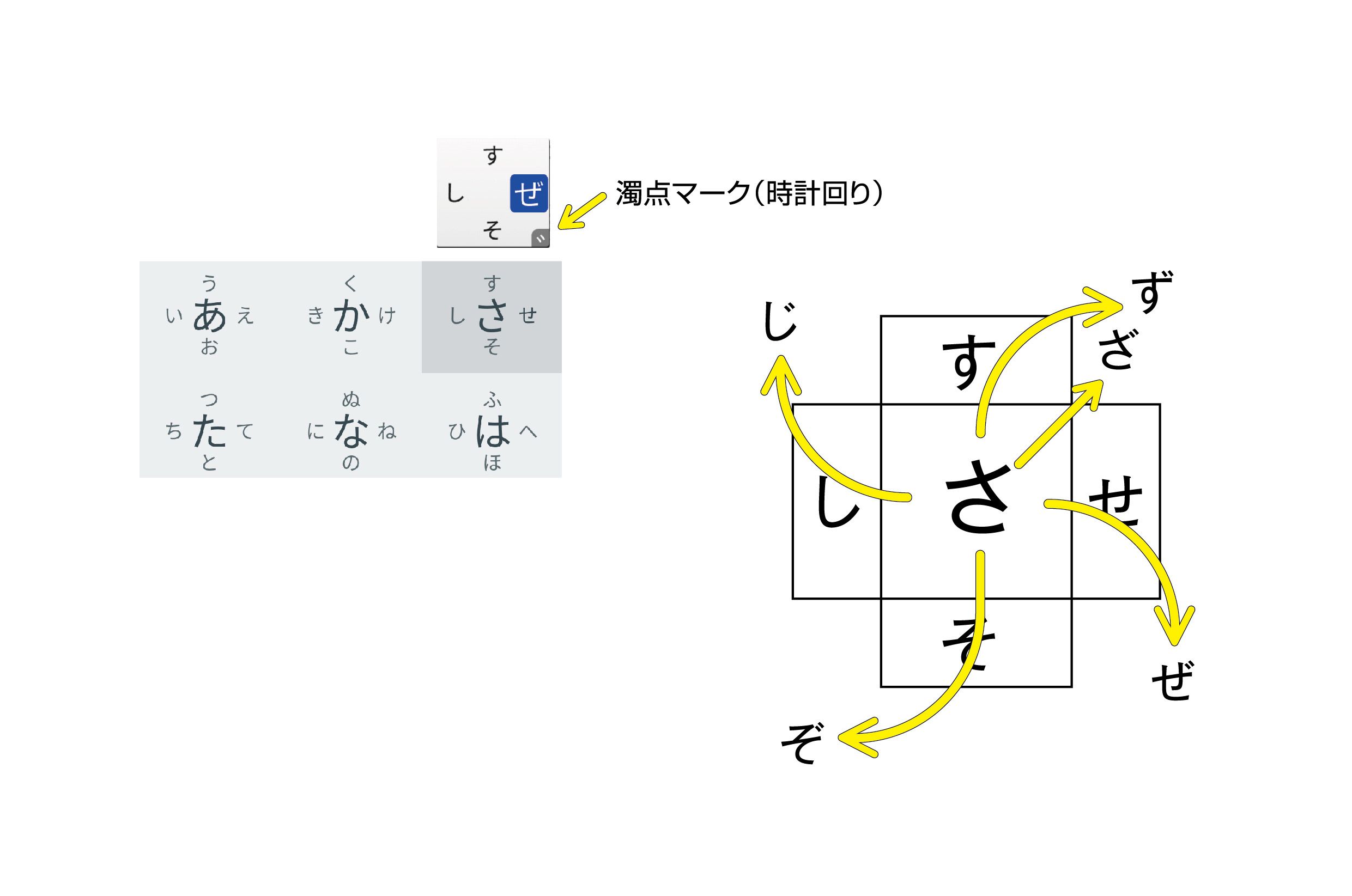
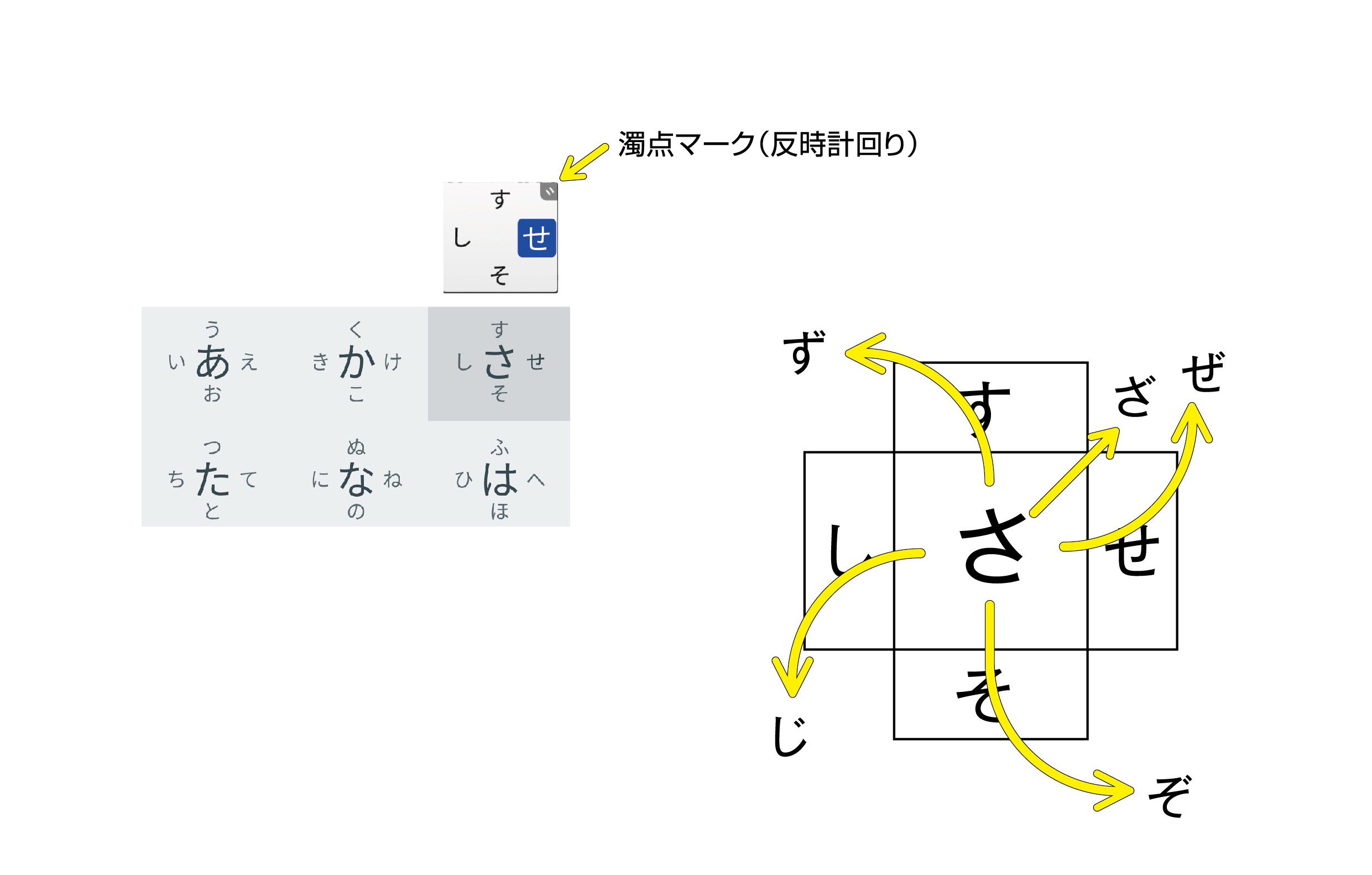
たとえば「ぜ」と入力する場合、「さ」と表示されたキーから右方向へとスライドさせて「せ」を選択。スライドさせた指を離すことなく、そのままスライドさせて濁点マークを選択して指を離せばいい。これにより濁点を含む「ぜ」が入力できる。フリック入力よりも、1アクション少ない動作で文字が入力できるようになるわけだ。
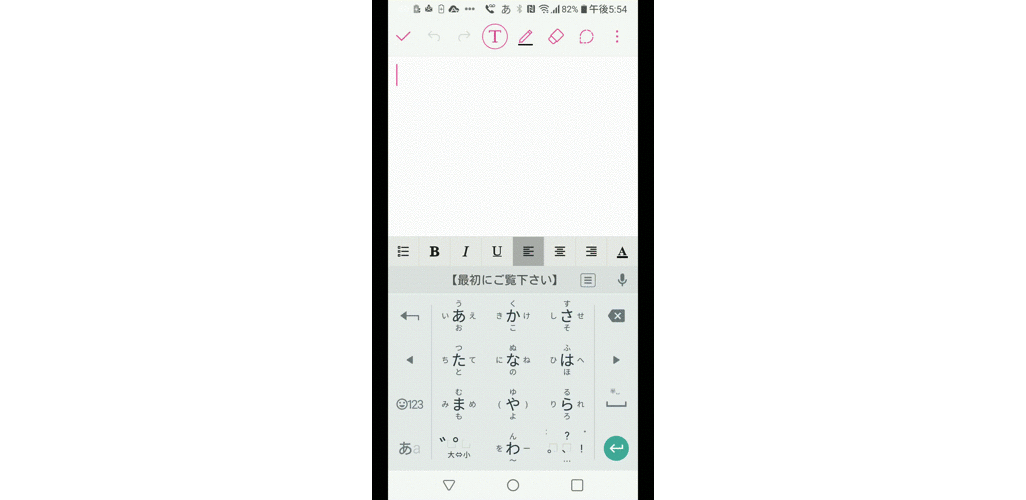
とはいえ、従来のフリック入力を長く利用してきた人がいきなりターンフリック入力にシフトするのは骨が折れるだろう。しかしこのキーボードでは、フリック入力とターンフリック入力が簡単に切り替えられるので、「フリック入力を使いつつも徐々にターンフリック入力に慣れていく」という使い方もできる。フリック入力に慣れた人でも導入ハードルが低い日本語入力と言えるだろう。
このターンフリック入力アプリはAndroid版なら無料。有料(6カ月で240円)版はiPhoneにも対応しており、まずApp Storeの顔文字キーボードアプリ「flick(フリック)」をインストールしてからプレミアムサービスに申し込めば良い。

flick(フリック)
アプリ利用料/無料
※ターンフリック入力を利用する場合は、プレミアムサービス「240円(6カ月)」の契約が必要
キーボードにこだわらなければ「音声入力」が速くて便利
キーボードを使って文字を打つことにこだわりが無ければ、スマホの音声入力機能を使った入力がもっとも速く文字を打てる日本語入力方法になる。iPhone 、Androidともに音声入力は標準機能として搭載されているので、スマホさえあればすぐにスタートできるのも魅力だ。
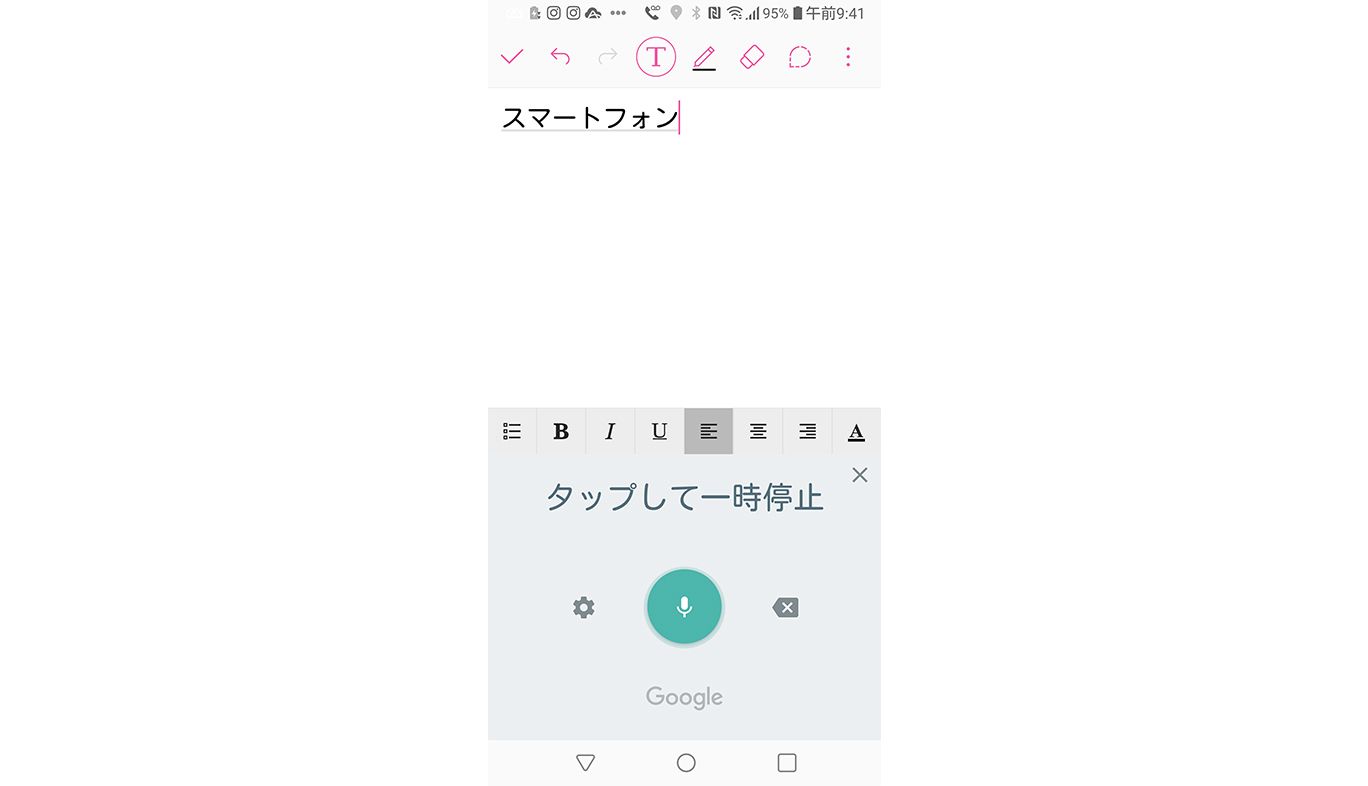
日本語を入力する際、iPhone、Androidともに設定で音声入力を有効にしておく。その後はスマホ画面に表示されているキーボードに「マイク」アイコンが表示されるので、そのアイコンをタップするだけで入力モードが音声入力へと切り替わる。
日本語の聞き取り精度や漢字変換精度はかなり高くなっており、普通に話しかけるだけで話した内容を文字に変換してくれるが、推敲作業は必須。また、屋外や店内など周りに人がいるシチュエーションで利用するのに抵抗を感じる人も多いだろう。自宅で日本語を入力するとき場合には音声入力を使い、オフィスや外出先ではアルテローマ字入力を使うなど、他の入力方法と併用するという使い方もできる。
入力方法を変えることでスマホの入力スピードをアップ
スマホの日本語入力方法は、今使っている方法に慣れている人にとっては、とくに他の方法を気にしたことがないだろう。しかしさらなる便利とスピードアップを目的に、さまざまな方法が生み出されている。この記事を参考に、今の日本語入力だけに留まらず、さまざまな方法を試してみて、自分にもっとも合っているスマホ入力方法を探してみてほしい。
文:大竹利実

